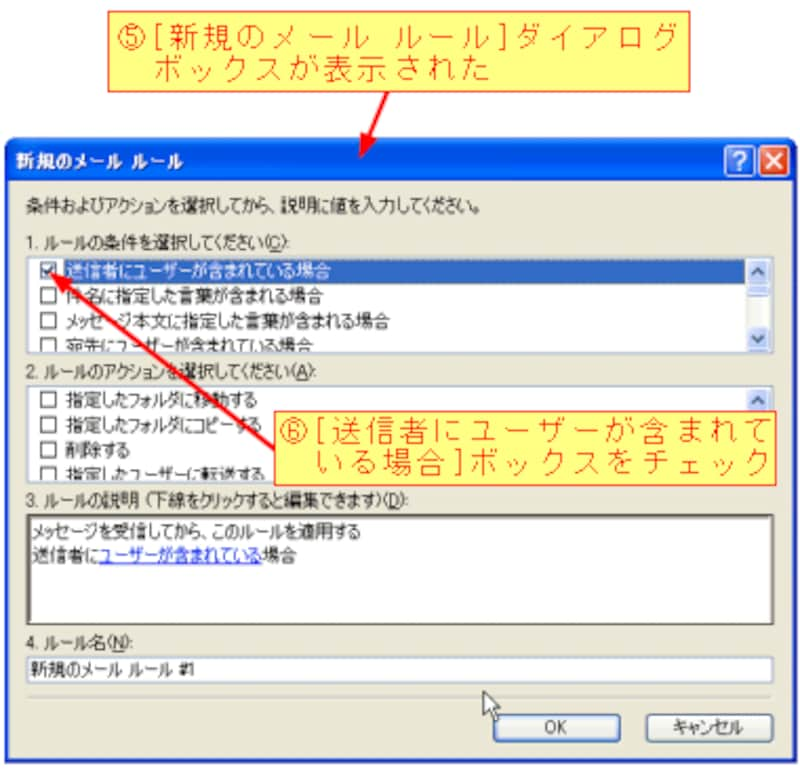パソコンにきたメールを携帯に自動転送するには?
外出中に「あの人からのメール。入っているかしら…」と、気になることありますよね! そんな時、「パソコンから携帯電話に自動的に転送してくれればいいのに」と思ってしまいます。
でも、見たくもない広告メールなどを転送されると、かえってイライラしてしまいます。「あの人からのメール」だけを転送してほしいのです。こんな「あなたの願い」を Outlook Express が解決します。
<Index>
1 ◆ メッセージ ルールを新規に作成する
2 ◆ メッセージをチェックする間隔を指定する
3 ◆ 転送設定を解除する
メッセージ ルールを新規に作成する
受信したメッセージをどのような条件(ルール)に基づいて、どのように処理(アクション)するかを設定します。ちょっと、ややこしいので順を追って説明します。
1. 条件を選択する
最初に、Outlook Expressを起動して[ツール]メニューをクリックします。続いて、[メッセージルール]⇒[メール]をクリックします。
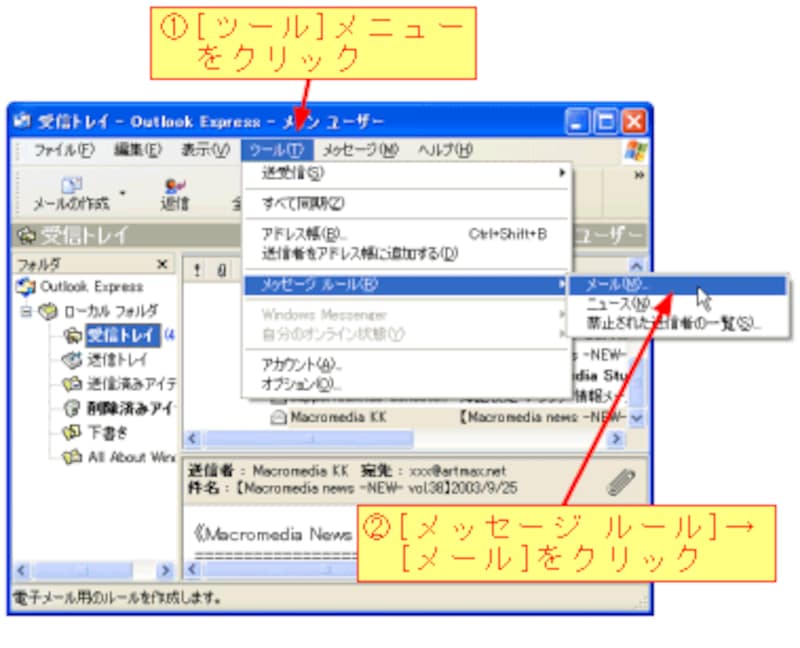
[メッセージ ルール]→[メール]をクリックすると、[メッセージ ルール]ダイアログボックスが表示されますので、[ルール]タブにある[新規作成]ボタンをクリックします。
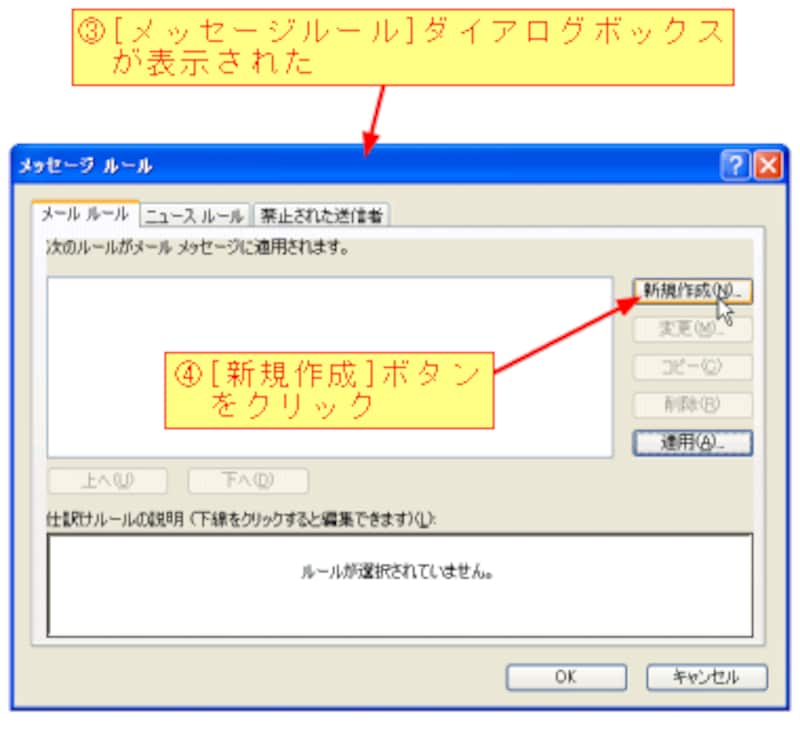
[新規作成]ボタンをクリックすると、[新規のメール ルール]ダイアログボックスが表示されます。[1.ルールの条件を選択してください]セクションで、転送するメールの条件を指定します。
ここでは、「あの人からのメール」だけを転送したいので、[送信者にユーザーが含まれている場合]ボックスをチェックします。